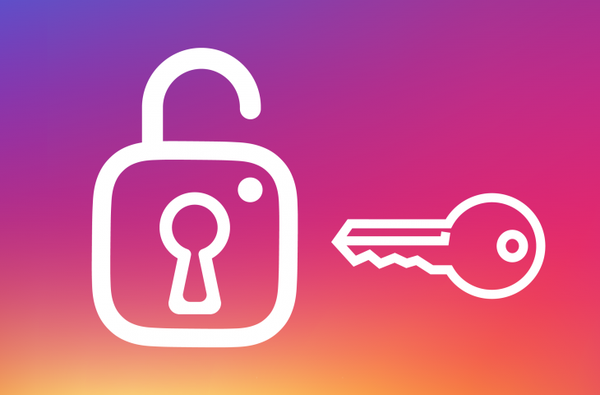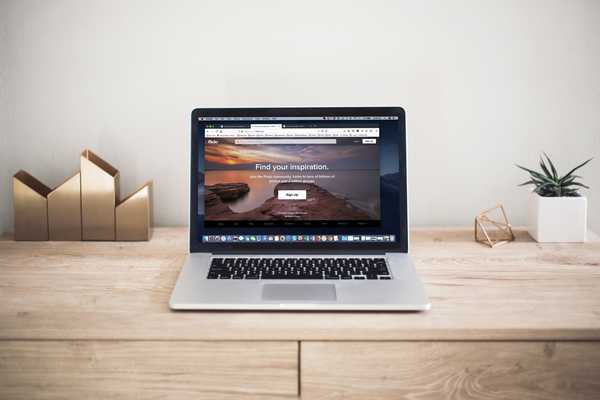När du skapar en spellista med Apple Music, kommer albumbildens omslag för dina första fyra utvalda låtar som standard in i din spellista. Om du föredrar att ha en annan bild kan du ändra den.
Så här ändrar du enkelt Apple Music-spellistans omslagskonst.
Byt omslagskonst på iPhone
Öppna din musik app och navigera till spellistan du vill ändra. Följ sedan dessa enkla steg.
1) Tryck på Redigera -knappen längst upp till höger på spellisteskärmen.
2) Klicka på den aktuella omslagsbilden.
3) Välj från endera Ta ett foto eller Välj Foto.
4) Välj ditt foto och tryck på när det visas på din spellista Gjort uppe till höger.

Ändra den hemliga konsten på Mac
Öppen musik på din Mac och gå till spellistan som du vill justera. Gör sedan följande.
1) Klicka på den aktuella omslagsbilden.
2) Välj mellan Standardvärden, Recenter eller Annat och välj din bild.

3) Klicka eventuellt på Redigera för att göra bilden större eller mindre.
4) Klick Gjort.
Packa upp det
Bortsett från att poppa en av dina favoritbilder på din spellista eftersom du gillar den, kan du också använda dessa bilder för att identifiera dina spellistor snabbare. Det här är mycket praktiskt om du har flera spellistor som är inställda för träning, avkoppling, fester eller arbete.
Kommer du att ändra ditt omslag på Apple Music-spellistan? Eller är det något du gärna lämnar som standard?